Dipendente: Dashboard
In questa guida
Nella Dashboard della tua utenza sono raggruppate le scorciatoie per le funzioni principali di Dipendenti in Cloud, al fine di semplificare la navigazione all'interno della piattaforma.
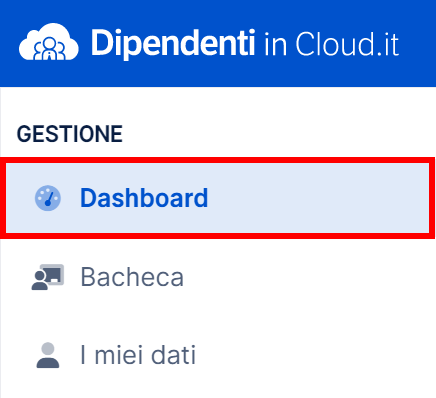
All'interno di questa scheda puoi prendere visione delle operazioni in attesa di gestione all'interno della tua utenza, ordinate ed etichettate con colori differenti sulla base della loro urgenza.
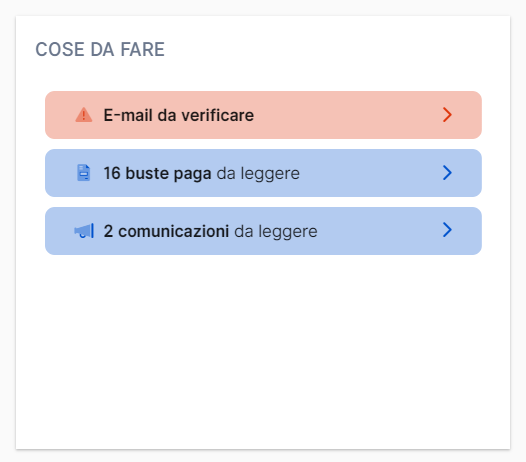
Le notifiche presenti all'interno di questa finestra si distinguono sulla base di due colorazioni:
→ Rosso: sono le notifiche più urgenti, come la Verifica dell'indirizzo e-mail d'accesso.
→ Blu: sono le notifiche riguardanti ciò che è in attesa di lettura, come ad esempio Buste paga, Documenti o Comunicazioni in bacheca.
✎ | Cliccando sull'avviso di tuo interesse vieni reindirizzato automaticamente alla sezione di riferimento, così da poter intervenire correttamente per la sua risoluzione. Una volta adempiuto a quanto indicato dal promemoria, la notifica viene eliminata. |
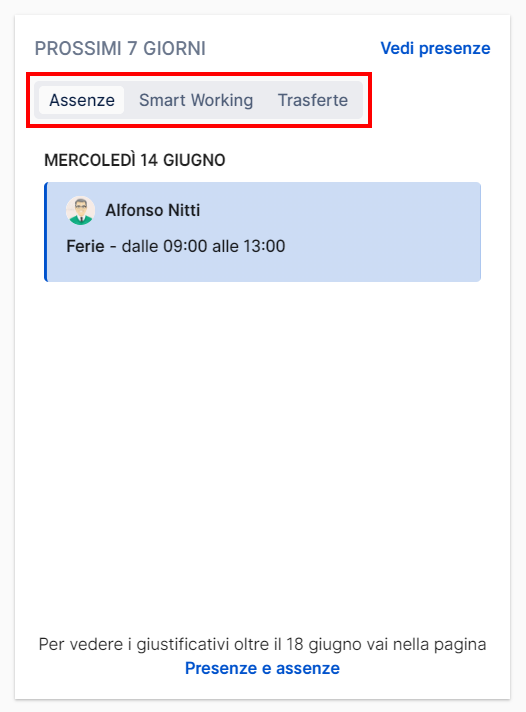
✎ | Nota Bene Per motivi di privacy non ti sarà visibile il tipo di giustificativo di assenza dei tuoi colleghi, ma solo un avviso generico. |
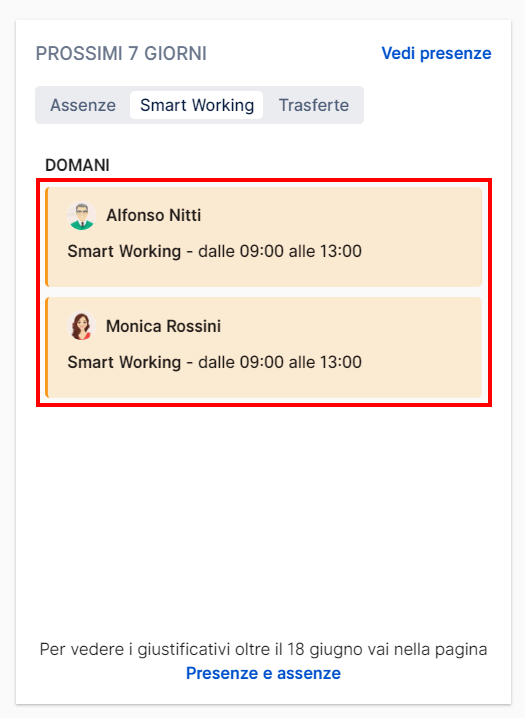
Per accedere direttamente al tuo foglio presenze, così da modificare e aggiungere giustificativi, clicca sulla voce Vedi presenze.

In alternativa puoi cliccare la voce Presenze e assenze posizionata sul fondo della finestra, potendo così visionare anche i giustificativi più in là nel tempo.
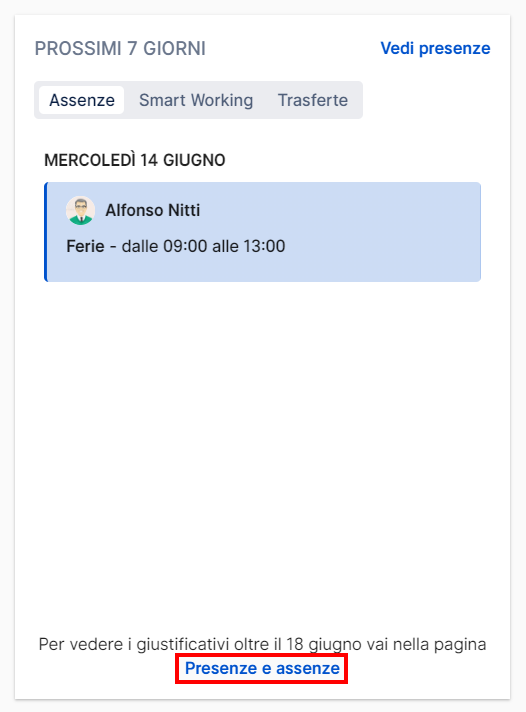
Sulla base dei tuoi permessi puoi filtrare la visualizzazione secondo i gruppi di cui fai parte, oppure visualizzare tutti i colleghi.
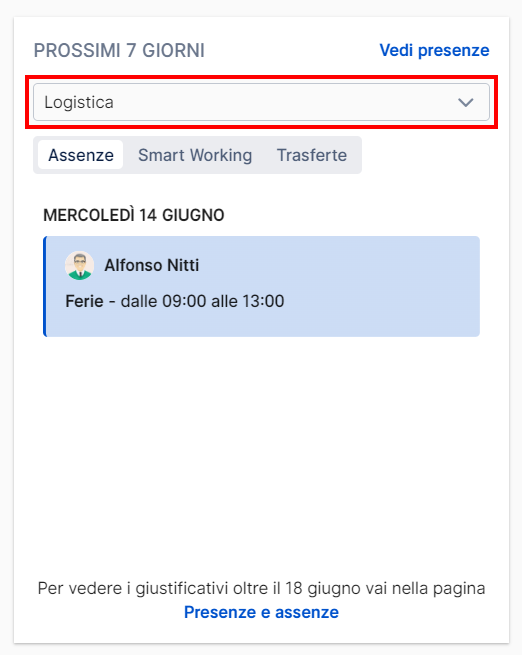
Da questa sezione puoi prendere visione di chi, sulla base del proprio foglio presenze, risulta al lavoro per la giornata odierna.
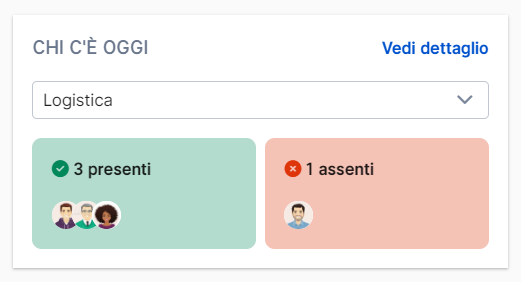
➥ | Attenzione Questa funzione fa riferimento alle ore di presenza gestite tramite foglio presenze, e non viene influenzata dalle timbrature dei dipendenti. Ciò significa che se un dipendente non timbra la sua presenza ma da contratto è associato a delle ore di lavoro, allora il sistema lo indicherà presente a meno che non si intervenga con i dovuti giustificativi di assenza. |
Sulla base dei tuoi permessi puoi filtrare la visualizzazione secondo i gruppi di cui fai parte, oppure visualizzare tutti i colleghi.
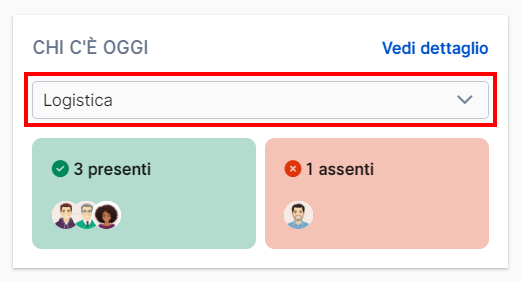
Per analizzare nel dettaglio quali sono i dipendenti presenti e i dipendenti assenti, seleziona la voce Vedi dettaglio.
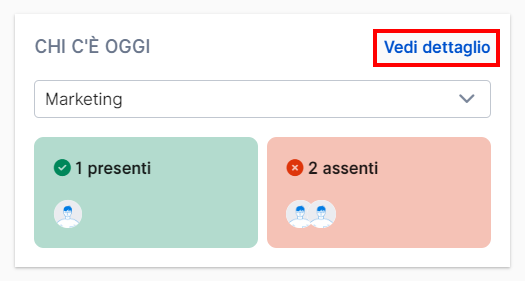
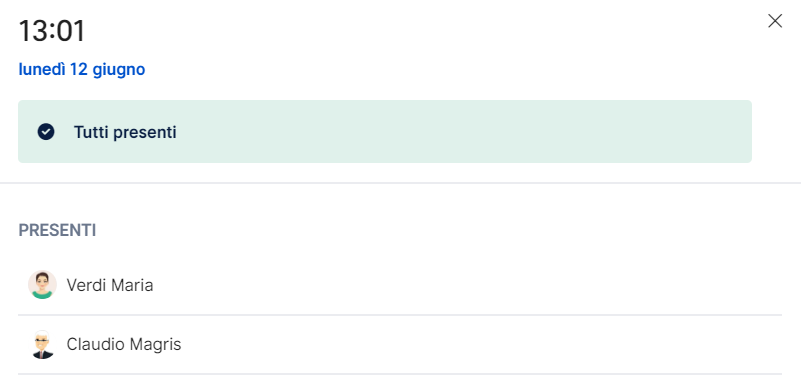
Se la tua anagrafica prevede la timbratura da PC, potrai procedere convalidando il tuo orario direttamente dal banner presente nella parte alta della Dashboard.
Clicca per inserire la timbratura d'inizio lavoro o la fine della tua pausa pranzo:

Una volta terminato il turno, clicca per convalidare la fine del tuo orario di lavoro o l'inizio della tua pausa pranzo:

All'interno di questa finestra puoi verificare quante delle tue richieste devono essere ancora gestite da parte di amministratori o capigruppo.
Il dettaglio è valido sia per quanto riguarda i Giustificativi che per quanto concerne Note spese e Rimborsi chilometrici.
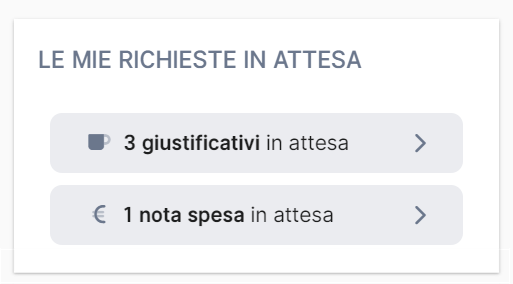
Cliccando sulla notifica inerente ai Giustificativi, vieni rimandato alla pagina del tuo foglio presenze.
Selezionando invece la notifica relativa ad eventuali Note spese o Rimborsi chilometrici in attesa, vieni indirizzato alla sezione Spese e viaggi.
All'interno della Dashboard potrai anche monitorare le rimanenze della mensilità corrente.
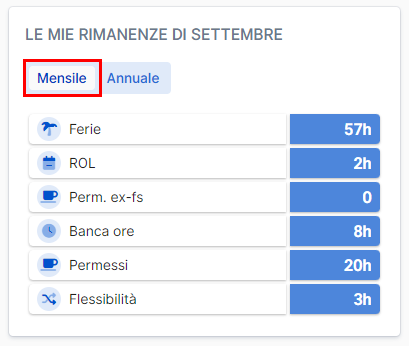
In alternativa potrai prendere visione delle rimanenze sull'anno corrente.
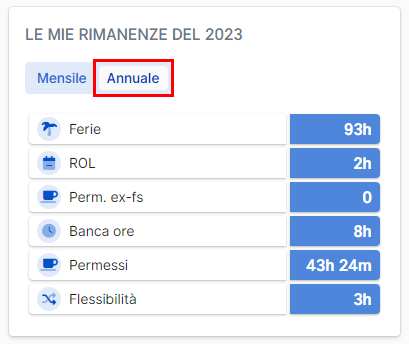
➥ | Attenzione Dipendenti in cloud gestisce i residui solo in termini di ore, dunque non è possibile impostare la visualizzazione delle rimanenze nella sezione Dashboard dell'utenza aperta da browser in formato giornaliero anziché orario. |
